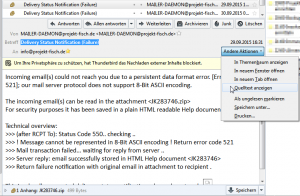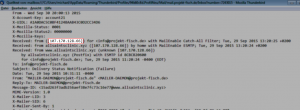Früher habe ich mit zwei linken Händen Homepages selbst gebastelt – so sahen die dann auch aus. Heute bin ich schlauer und nutze Templates, also „Gerüste“ von Design-Profis, die ich nur noch mit meinem Content füllen muss. Hier erfährst Du, wie Du das richtige Template aussuchst.
Ich gehe also auf eine Plattform, auf der man Templates kaufen kann, z.B. Theme-Forest. Meistens bekommst Du in Theme-Forest eine Live-Vorschau Deines Templates – Du kannst sie also fast wie in Echt ausprobieren! Beachte bei den Preisen, dass hier noch 2$ für die Bezahlung mit Paypal hinzukommt und noch eine Umsatzsteuer, die bei mir das letzte Mal bei 21,3% lag. Die Standard-Lizenz ist auch nur für ein Endprodukt gültig; für Lizenzdetails siehe hier.
Zuerst also suche ich nach einem Template zu meinem Thema. Wenn ich beispielsweise eine Homepage zum Bewerben einer Wohnung baue, gebe ich „property“ (engl. für Immobilie) ein. Außerdem filtere ich nach dem Preis: teurer, als 30$ darf es bei mir meist nicht sein. Auch filtere ich nach dem Template Typ. Am wichtigsten sind für mich WordPress-Templates oder Site Templates (das sind einfache Web-Templates, die auf „nichts“ aufbauen).
Die jetzige Auswahl an Templates ist schon recht vernünftig. Nun lege ich mir eine (Excel-)Tabelle an, mit verschiedenen Kriterien, um die einzelnen Templates zu beurteilen. Diese Tabelle wird im Laufe der Sichtung wahrscheinlich noch um das eine oder andere Kriterium wachsen, weil mir etwa in einem Template ein Feature geboten wird, was ich unbedingt haben möchte.
Es gibt projekt-spezifische Kriterien, und allgemeine Kriterien, die immer wichtig sind. Letztere sind:
1.) Responsive Design: Heutzutage muss eine erfolgreiche Homepage auch an die mobilen Nutzer denken. Google sortiert Websiten, die das missachten gnadenlos von der mobilen Suche aus. Deine Seite soll also auch auf Tablets und Smartphones schön aussehen, nichts anderes bedeutet Responsives Design. Als Schnelltest kannst Du einfach mal im Chrome auf das Smartphone-Icon klicken und ein Device aussuchen:
2.) Geschwindigkeit: Mindestens der sichtbare Bereich muss schnell geladen werden. Ob etwas im nicht-sichtbaren Bereich länger zum Landen braucht, ist erstmal zweitrangig. Der Besucher muss sich ohnehin erst einmal ein paar Sekunden zurecht finden.
3.) Einfache Navigation: Selbst wenn ein Design-Papst das Template entworfen hat; die meisten Leute wollen nicht erst durch ein Labyrinth an Menüs, zweifachen Dropdown-Listen und Klickpfaden, um zufällig und mit Kopfschmerzen zu ihrem Ziel zu gelangen. Die Regel lautet also: die Navigation muss so einfach sein wie möglich. Wenn Du selbst zu lange brauchst, um Dich zu orientieren, verwerfe das Template.
4.) Ästhetik: Das Template soll modern und schön sein und im Idealfall noch den besonderen Kick haben (zum Beispiel mit smarten Hover-Effekten).
5.) Browser-Kompatibilität: Es ist keinesfalls selbstverständlich, dass das Template auf jedem Browser gleich aussieht. Daher öffne die Live-Vorschau mal mit verschiedenen Browsern aus (mind. Chrome, Firefox und Internet Explorer).